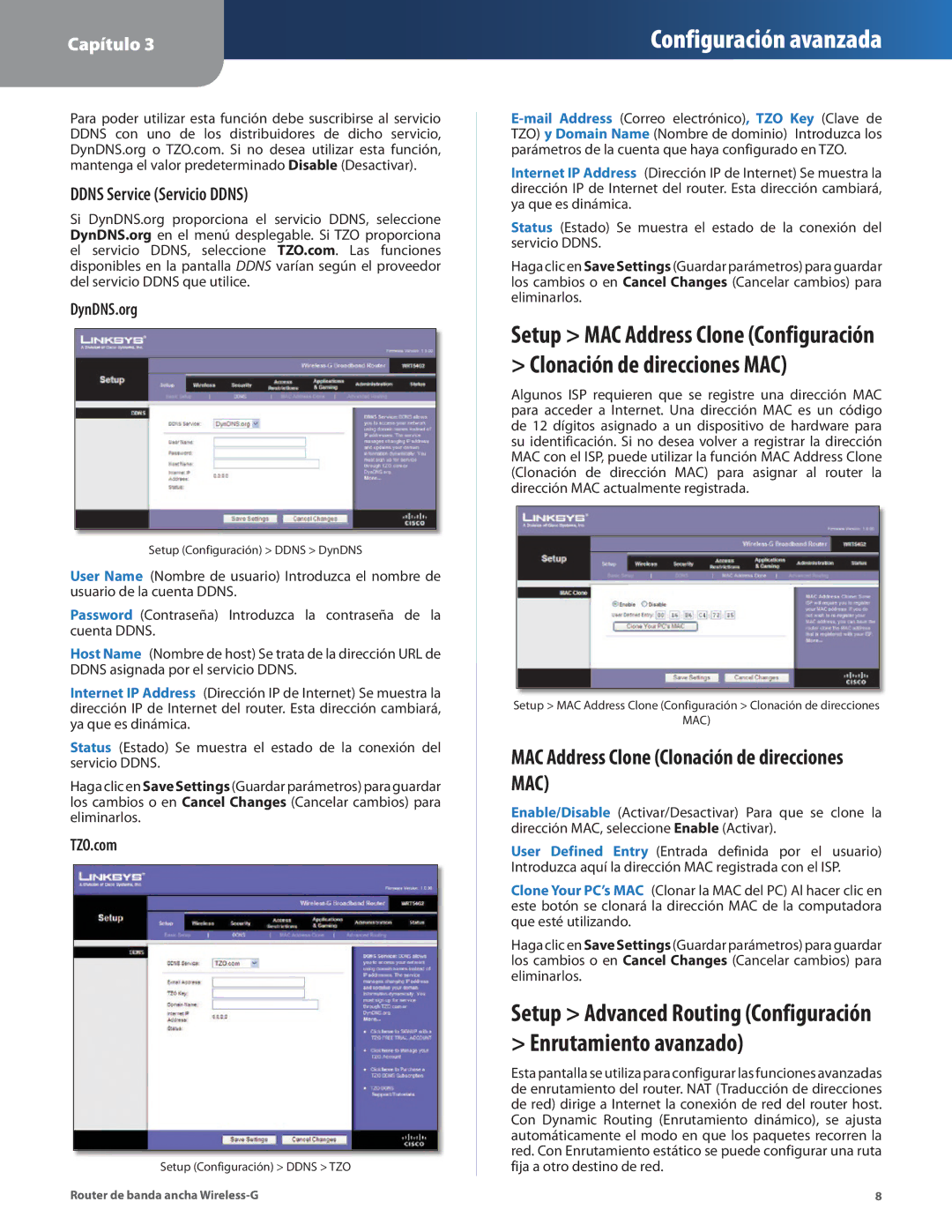Capítulo 3
Configuración avanzada
Para poder utilizar esta función debe suscribirse al servicio DDNS con uno de los distribuidores de dicho servicio, DynDNS.org o TZO.com. Si no desea utilizar esta función, mantenga el valor predeterminado Disable (Desactivar).
DDNS Service (Servicio DDNS)
Si DynDNS.org proporciona el servicio DDNS, seleccione DynDNS.org en el menú desplegable. Si TZO proporciona el servicio DDNS, seleccione TZO.com. Las funciones disponibles en la pantalla DDNS varían según el proveedor del servicio DDNS que utilice.
DynDNS.org
Setup (Configuración) > DDNS > DynDNS
User Name (Nombre de usuario) Introduzca el nombre de usuario de la cuenta DDNS.
Password (Contraseña) Introduzca la contraseña de la cuenta DDNS.
Host Name (Nombre de host) Se trata de la dirección URL de DDNS asignada por el servicio DDNS.
Internet IP Address (Dirección IP de Internet) Se muestra la dirección IP de Internet del router. Esta dirección cambiará, ya que es dinámica.
Status (Estado) Se muestra el estado de la conexión del servicio DDNS.
Haga clic en SaveSettings (Guardar parámetros) para guardar los cambios o en Cancel Changes (Cancelar cambios) para eliminarlos.
TZO.com
Setup (Configuración) > DDNS > TZO
Internet IP Address (Dirección IP de Internet) Se muestra la dirección IP de Internet del router. Esta dirección cambiará, ya que es dinámica.
Status (Estado) Se muestra el estado de la conexión del servicio DDNS.
Haga clic en SaveSettings (Guardar parámetros) para guardar los cambios o en Cancel Changes (Cancelar cambios) para eliminarlos.
Setup > MAC Address Clone (Configuración > Clonación de direcciones MAC)
Algunos ISP requieren que se registre una dirección MAC para acceder a Internet. Una dirección MAC es un código de 12 dígitos asignado a un dispositivo de hardware para su identificación. Si no desea volver a registrar la dirección MAC con el ISP, puede utilizar la función MAC Address Clone (Clonación de dirección MAC) para asignar al router la dirección MAC actualmente registrada.
Setup > MAC Address Clone (Configuración > Clonación de direcciones
MAC)
MAC Address Clone (Clonación de direcciones MAC)
Enable/Disable (Activar/Desactivar) Para que se clone la dirección MAC, seleccione Enable (Activar).
User Defined Entry (Entrada definida por el usuario) Introduzca aquí la dirección MAC registrada con el ISP.
Clone Your PC’s MAC (Clonar la MAC del PC) Al hacer clic en este botón se clonará la dirección MAC de la computadora que esté utilizando.
Haga clic en SaveSettings (Guardar parámetros) para guardar los cambios o en Cancel Changes (Cancelar cambios) para eliminarlos.
Setup > Advanced Routing (Configuración > Enrutamiento avanzado)
Esta pantalla se utiliza para configurar las funciones avanzadas de enrutamiento del router. NAT (Traducción de direcciones de red) dirige a Internet la conexión de red del router host. Con Dynamic Routing (Enrutamiento dinámico), se ajusta automáticamente el modo en que los paquetes recorren la red. Con Enrutamiento estático se puede configurar una ruta fija a otro destino de red.
Router de banda ancha | 8 |